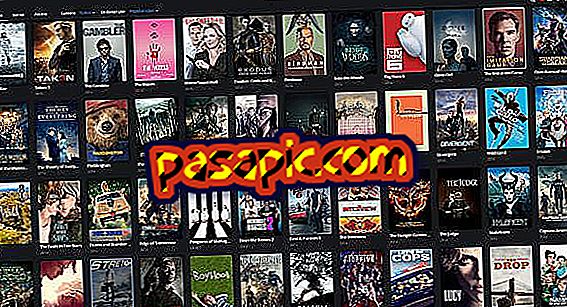Cara membuat tangkapan layar di Mac

Meskipun ada beberapa program untuk dapat membuat tangkapan layar di Mac, Anda tidak benar - benar perlu menginstal apa pun, semudah mengetahui beberapa kombinasi tombol. Dari .com kami ingin menjelaskan cara membuat berbagai jenis tangkapan layar di Mac dengan sangat mudah.
Anda akan membutuhkan:- Mac
1
Untuk membuat tangkapan layar seluruh layar, tekan 'Command ⌘' + Shift + 3 .

2
Untuk mengambil bagian layar, tekan 'Command ⌘' + Shift + 4, Anda akan melihat bahwa penunjuk berbentuk silang muncul di layar, seret untuk memilih area yang ingin Anda tangkap.

3
Untuk membuat tangkapan layar dari jendela atau bilah menu, tekan ? + Shift + 4, lalu tekan spasi, dan akhirnya pindahkan penunjuk kamera ke area untuk menyorot dan mengklik.

4
Untuk mengambil menu, pertama tekan menu untuk menampilkan perintahnya, lalu tekan 'Perintah ⌘' + Shift + 4 . Selanjutnya, Anda memiliki dua opsi:
- Jika Anda melakukan kesalahan dalam memilih area atau dalam tindakan apa pun, Anda selalu dapat menekan tombol Esc dan memulai kembali.
- Tangkapan layar secara otomatis disimpan di desktop.
- Jika Anda ingin menempatkan tangkapan yang dibuat di clipboard (alih-alih membuat file di desktop) Anda hanya perlu menahan tombol 'Kontrol' bersama dengan tombol lainnya.
- Ambil tangkapan layar menu judul: tekan bilah spasi, pindahkan penunjuk kamera ke menu untuk menyorotnya, dan akhirnya klik.
- Ambil tangkapan layar menu tanpa judul: seret penunjuk crosshair di atas area yang akan diambil.

5
Terakhir, jika kombinasi tombol bukan milik Anda, Anda juga dapat membuat tangkapan layar menggunakan aplikasi 'Snapshot' yang akan Anda temukan di folder 'Utilities' di dalam folder 'Applications'.
Kiat